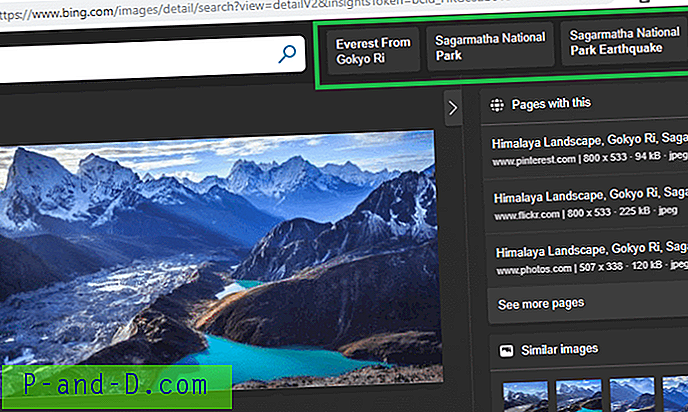Si te sorprende la genialidad de una imagen de Windows Spotlight (pantalla de bloqueo) que apareció recientemente en tu pantalla y necesitas encontrar la ubicación geográfica donde realmente se tomó la imagen, aquí hay algunas opciones.
Pase el mouse sobre el ícono de la cámara
Con la Actualización de aniversario de Windows 10 (v1607), puede ver el lugar o ubicación real de la imagen actual de Spotlight. Todo lo que necesitas hacer es pasar el puntero del mouse sobre el ícono de la cámara o ¿Te gusta lo que ves? texto en la pantalla de bloqueo. Muestra la ubicación si está disponible:
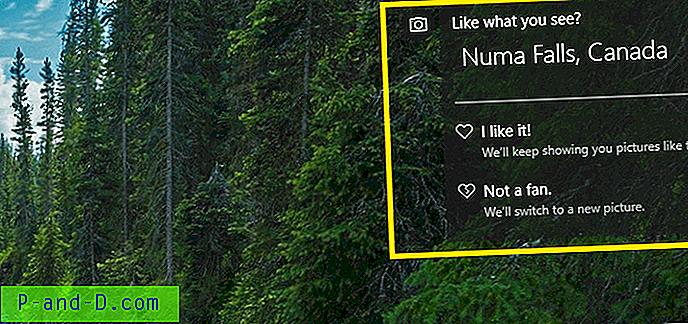
Propiedades de archivo
Como vimos en el artículo cómo hacer una copia de seguridad de las imágenes de Windows Spotlight, las imágenes de Spotlight son en realidad archivos JPG, y los metadatos EXIF en cada archivo pueden contener información sobre la imagen. Es una buena idea verificar las propiedades del archivo, pestaña Detalles. Abra la carpeta Activos y copie los elementos a una carpeta en su escritorio. La carpeta de activos se encuentra en:
% LOCALAPPDATA% \ Packages \ Microsoft.Windows.ContentDeliveryManager_cw5n1h2txyewy \ LocalState \ Assets
Agregue la extensión .jpg para los archivos y obtenga una vista previa de ellos. Luego haga clic derecho en un archivo para el que desea obtener más información, elija Propiedades y haga clic en la pestaña Detalles. Esta es la imagen destacada de hoy que apareció en mi sistema, y realmente quería saber la ubicación real donde se filmó.

Los previsualicé todos, seleccioné el archivo apropiado y vi las Propiedades.
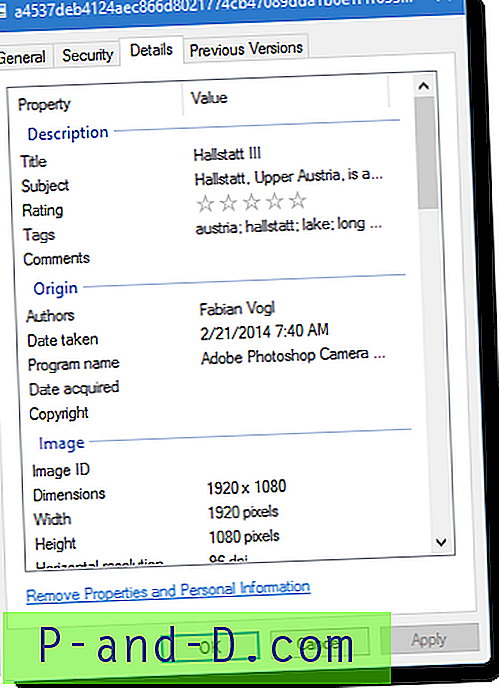
El campo Asunto tenía los detalles exactos que necesitaba.
Hallstatt, Alta Austria, es un pueblo en Salzkammergut, una región de Austria. Se encuentra cerca del Hallstätter See (un lago). En el censo de 2001, tenía 946 habitantes.
Hallstatt es conocido por su producción de sal, que se remonta a tiempos prehistóricos, y dio su nombre a la cultura Hallstatt, una cultura a menudo vinculada a los pueblos celtas, proto-celtas y pre-ilirios en Europa de la Edad del Hierro temprano, c.800– 450 a. C. Algunas de las primeras pruebas arqueológicas de los celtas se encontraron en Hallstatt.
Tenga en cuenta que la información de ubicación puede no estar disponible para todas las imágenes destacadas. Si las propiedades del archivo no tienen suficiente información, puede intentar una búsqueda de imagen inversa.
Búsqueda inversa de imágenes
Con la búsqueda de imágenes inversas de Google, puede usar una imagen como entrada de búsqueda para buscar imágenes relacionadas de toda la web. Si lo que está buscando es un hito popular, lo más probable es que Google le indique la ubicación exacta de la imagen. ¡Bien! Lo hizo, en este caso. Probé con todas las etiquetas eliminadas antes de subir, y Google encontró la ubicación perfectamente y mostró algunas imágenes visualmente similares.
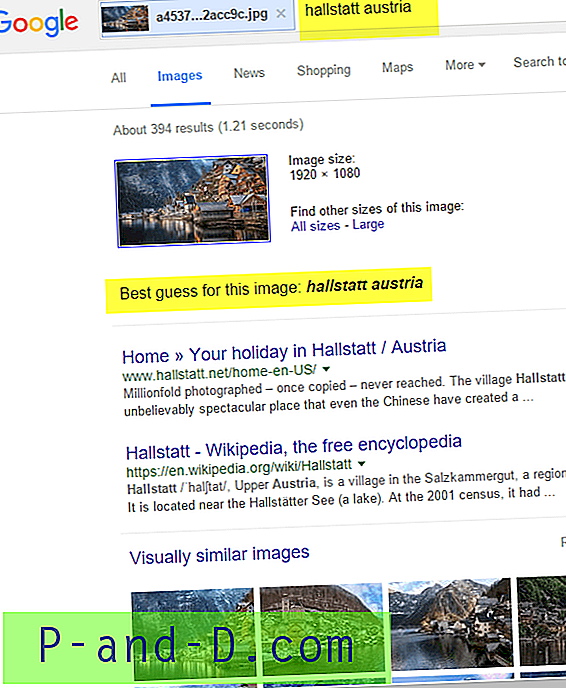
Bing Visual Search
También puede hacer una búsqueda de imágenes inversa (o búsqueda de imágenes visuales) utilizando el motor de búsqueda de imágenes Bing.
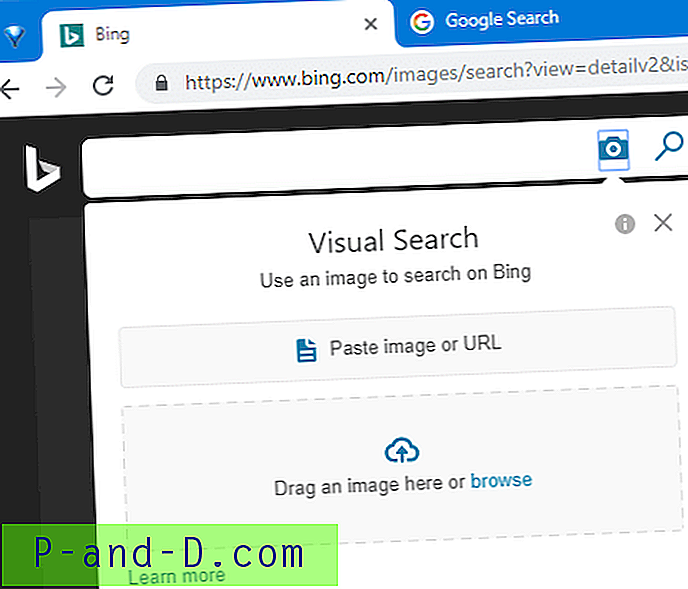
Con Windows 10 versión 1903 y superior, puede buscar imágenes similares usando la aplicación Fotos. Abra la imagen de Spotlight o (cualquier otra imagen) con la aplicación Fotos. Haga clic derecho en la imagen y haga clic en Buscar imágenes similares en Bing .
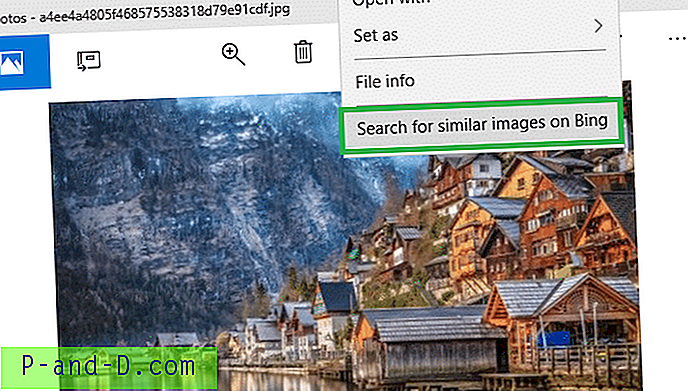
¡Aqui tienes! Verá el nombre de la ubicación y las páginas exactas que usan la imagen.
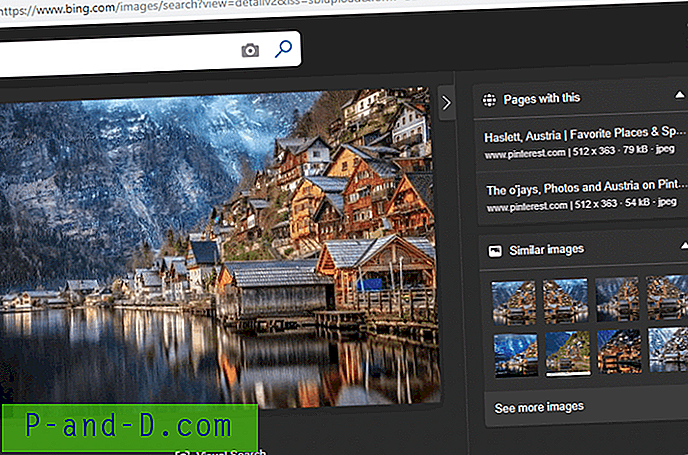
Vamos a buscar en reversa otra imagen de fondo de Windows Spotlight. Esta vez Bing (así como Google) muestran el nombre exacto del spot. 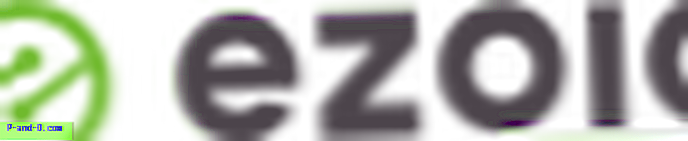 reportar este anuncio
reportar este anuncio